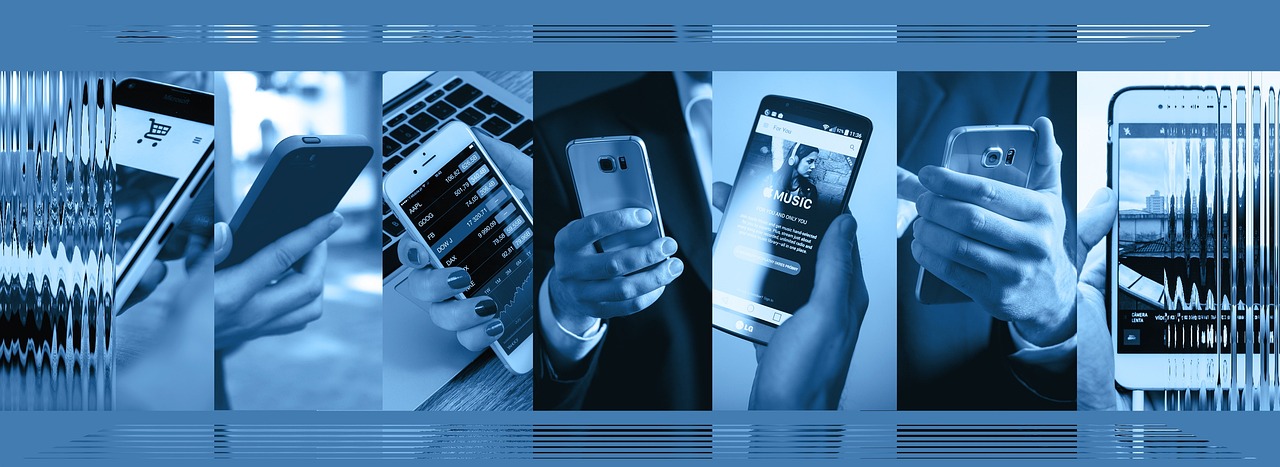Android et iOS sont deux systèmes d’exploitation tout aussi populaires l’un que l’autre. Si certains cherchent à choisir entre eux, d’autres préfèrent les avoir tous les deux. Si tel est votre cas, vous avez sûrement déjà essayé de transférer des photos et des vidéos d’iPhone vers Android. À l’entendre, on pourrait croire que cela peut-être pénible. Mais le transfert entre ces deux systèmes d’exploitation est tout à fait faisable et n’est pas difficile. Vous aurez juste à lire cet article jusqu’au bout pour découvrir toutes les techniques à connaître.
1- Transférer des photos d’iPhone vers Android via PC

Il s’agit de la méthode de transfert la plus simple. Vous aurez juste à envoyer les photos et vidéos sur le PC en utilisant la fonctionnalité copier-coller. Puis utilisez la même méthode pour transférer les fichiers du PC vers votre smartphone Android. Pour ce faire:
- Connectez votre iPhone à votre PC, et appuyez sur le bouton « Confiance » sur l’iPhone;
- Sur le PC, cliquez sur “Démarrer”, puis ouvrez l’application “Photo”.
- Sélectionnez l’option “Importer”, ensuite “À partir d’un appareil connecté”.
- Choisissez les photos que vous souhaitez transférer;
- Maintenant, connectez votre Android au PC et accédez au dossier dans lequel vous avez enregistré les photos importées.
- Sélectionnez les photos en question, puis faites un clic droit et appuyez sur “Copier”
- Ouvrez, par la suite, un dossier du téléphone Android et collez-y les photos.
2- Se servir de Google Drive
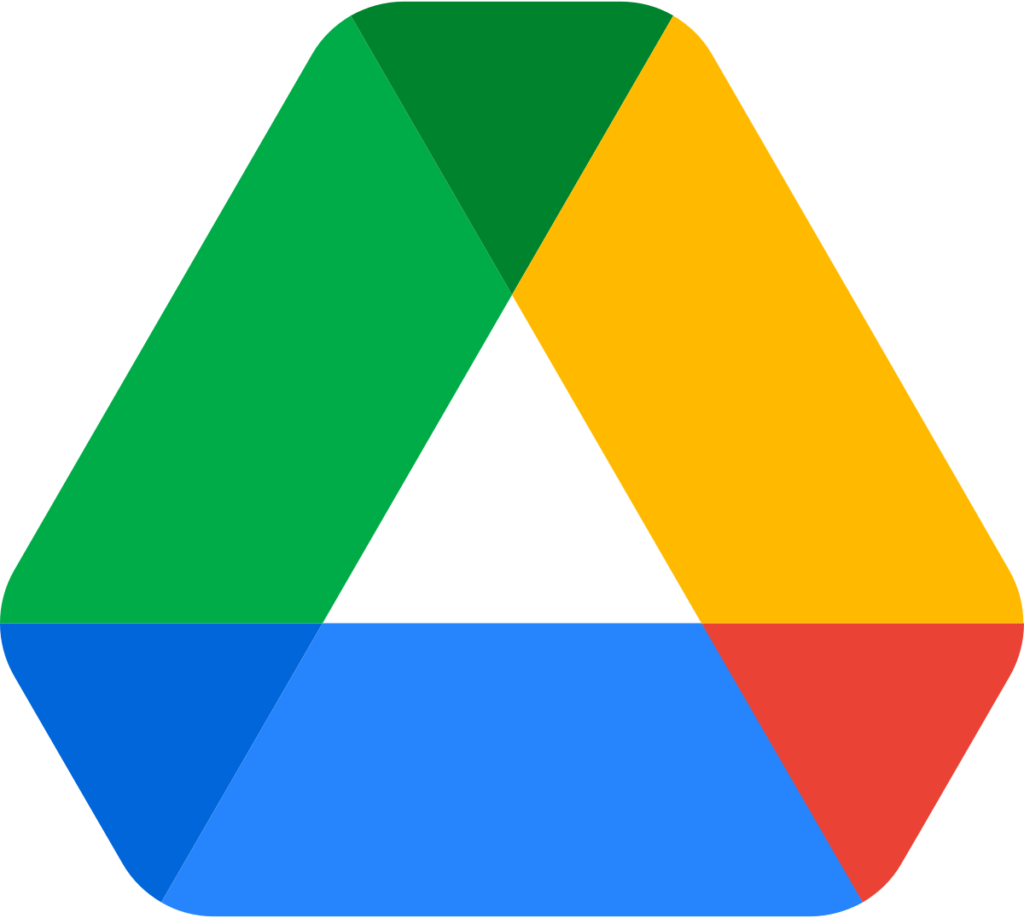
Cette méthode est plus pratique pour transférer des photos si vous disposez d’une connexion Internet illimitée. Suivez ces quelques étapes pour y arriver:
- Sur votre iPhone, ouvrez l’application “Photo” et sélectionnez celles que vous souhaitez transférer;
- Dans le coin inférieur gauche, vous verrez le bouton « Partager« . Appuyez dessus, puis sélectionnez Google Drive.
- Télécharger ensuite les fichiers que vous voulez partager dans un dossier Google Drive de votre choix;
- Cela étant fait, ouvrez l’application Google Drive sur votre Android et accédez au dossier dans lequel vous avez stocké les images et vidéos.
- Sélectionnez les dossiers que vous souhaitez obtenir, appuyez sur les trois points situés au coin supérieur droit, puis sur “Télécharger”.
3- Envoyer les images via Google Photos
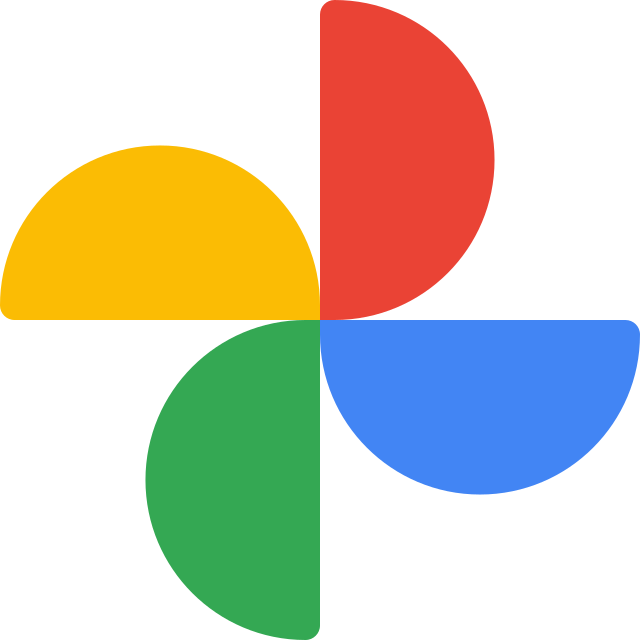
La plupart des smartphones Android ont Google Photos déjà intégré dans leur système d’exploitation. Cette application peut être utilisée pour transférer des photos et des vidéos d’iPhone vers Android. Pour vous en servir, suivez les étapes suivantes:
- Sur l’iPhone, ouvrez Google photos, puis connectez-vous à votre compte Google;
- Suivez ensuite les étapes indiquées et configurez l’application pour synchroniser les photos. Le processus peut prendre un peu de temps.
- Une fois terminé, ouvrez l’application Google Photos sur votre Android et retrouvez-y toutes les photos et vidéos partagées.
- Pour les télécharger, appuyez sur les trois points sur le coin supérieur droit et cliquez sur « Télécharger« .
4- Transférer des photos par e-mail
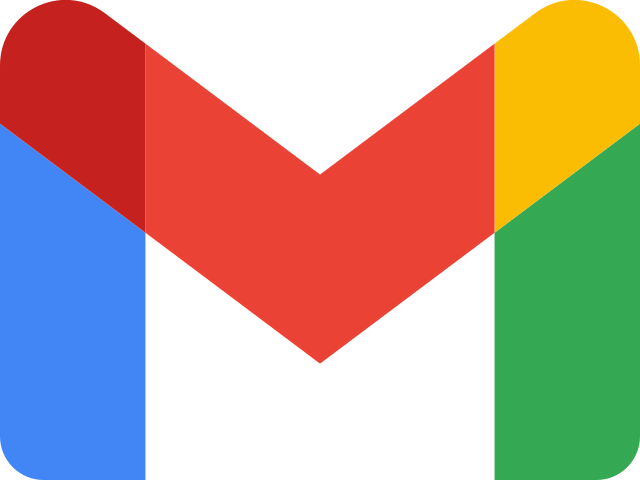
L’envoi de photos et de vidéos depuis un iPhone vers un Android peut également se faire via un courrier électronique. Pour cela, vous aurez juste à envoyer les photos que vous souhaitez transférer vers votre compte de message secondaire. Ensuite, vous allez y accéder à partir de votre Android pour obtenir les fichiers. Pour ce faire:
- Ouvrez l’application Gmail depuis votre iPhone comme si vous allez rédiger un e-mail;
- Appuyez ensuite sur le bouton « Développer » la barre d’outils, puis sur Insérer des photos;
- Sélectionnez les fichiers que vous souhaitez transférer;
- Choisissez le destinataire de l’e-mail et appuyez sur “Envoyer”.
- Accédez à votre e-mail depuis votre téléphone Android pour télécharger les photos et vidéos.
Le seul inconvénient de cette méthode pour transférer des photos est que la plupart des applications de messagerie ont une limite de pièces jointes. Pour l’iPhone, certaines se limitent à 20 Mo. Quant au Gmail, elle prend en charge uniquement jusqu’à 25 Mo de pièces jointes par e-mail.
5- Utiliser l’application Send Anywhere
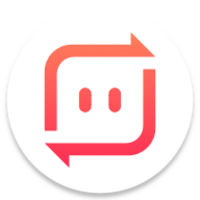
Il s’agit d’une application tierce dont vous pouvez vous servir pour transférer des photos depuis un iPhone vers un Android. De plus, elle ne nécessite ni câble ni ordinateur. Voici comment vous en servir:
- Téléchargez et installez l’application Send Anywhere sur votre iPhone, puis appuyez sur le bouton “Envoyer”;
- Entrez dans l’option Photo et choisissez les images que vous souhaitez envoyer.
- Cliquez sur le bouton “Envoyer” en bas de l’écran. Un code PIN et un code QR seront ensuite générés pour le récepteur;
- Maintenant, installez la même application sur votre Android et exécutez-la
- Appuyez sur le bouton “Recevoir”, puis scannez le code QR généré par l’iPhone.
- L’iPhone peut à présent transférer des photos et des vidéos rapidement sur votre Android.